CAD圆角工具的使用方法
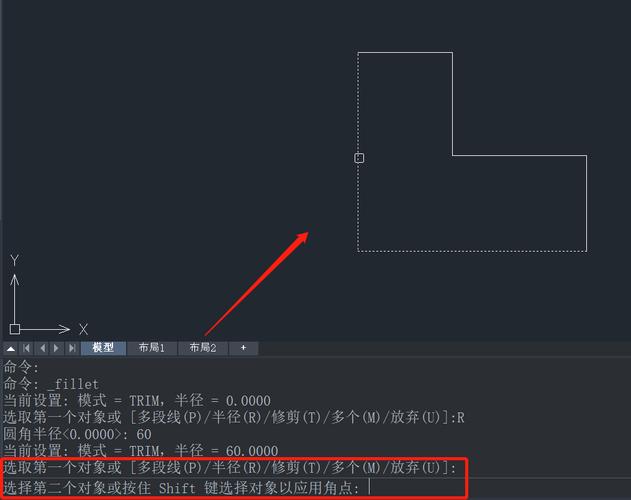
本文概述:CAD圆角工具是计算机辅助设计(CAD)软件中的一个重要工具,用于在两条直线、弧或多段线上创建平滑的过渡。这篇文章将详细介绍CAD圆角工具的使用方法,并解释如何调整参数以获得最佳效果。
首先,我们需要知道什么是**CAD圆角工具**。圆角工具可以帮助我们在绘制图纸时,将两条相交的直线成圆弧相连,使其避免尖锐的转角,从而达到美观和功能性的效果。在建筑设计、机械制造、电路板布线等领域中,Rounded Corners都被频繁地应用。为了使用**CAD圆角工具**,我们需要了解一些基本的步骤。在大多数CAD软件中,圆角工具通常是内置功能,具体操作可能会略有不同,但总体步骤相似。1. **选择圆角命令**: 首先,打开你的CAD软件,然后选择圆角命令。在Autodesk AutoCAD中,这个命令一般位于修改工具栏或者通过命令行输入“F”来启动。如果你使用的是其他CAD软件,可以在工具菜单或快捷键指南中找到相应命令。2. **设置圆角半径**: 启动圆角命令后,系统通常会提示你输入圆角半径。这是圆角的重要参数,决定了圆角的大小。你可以直接在命令行中输入所需的数值,或者通过对话框进行设置。合适的半径选择取决于具体的设计需求和图纸比例。3. **选择要进行圆角处理的对象**: 接下来,你需要选择进行圆角处理的两条线段。点击第一条线段,然后点击第二条线段,CAD软件会自动生成圆角。如果选择的线段无法形成圆角,系统会提示错误,此时需要检查是否选择正确或者调整相关参数。4. **完成圆角操作**: 如果对生成的圆角不满意,可以撤销操作并重新输入新的半径值,重新进行选择。多次尝试后,直到获得理想的圆角效果为止。当你对结果满意后,可以按下回车键确认,完成圆角操作。在整个过程中,有几个重点词需要特别注意。比如:- h3: **CAD圆角工具** :这是理解整个操作过程的核心工具。- h3: **选择圆角命令** :这是开始圆角操作的必要步骤,需要用户主动选择。- h3: **设置圆角半径** :这是决定圆角形状大小的关键参数。- h3: **选择要进行圆角处理的对象** :这是实际操作中最常见的步骤,需要用户准确定位。- h3: **完成圆角操作** :这是最后一步,涉及结果的确认与调整。除了以上基本步骤,还有一些高级技巧可以帮助你更好地使用**CAD圆角工具**。例如,根据实际情况,可以同时选择多条线段进行批量圆角操作;也可以使用动态输入功能实时预览圆角效果。此外,还可以结合其他修改工具,如修剪、延伸等,达到更复杂的效果。特别是在进行复杂几何图形绘制时,合理使用**CAD圆角工具**不仅可以提升制图效率,还能显著提高图纸的美观程度和实用性。例如,在机械零件设计中,使用圆角可以减少应力集中,延长使用寿命;在电子电路设计中,圆角可以改善信号传输性能,避免反射干扰。总之,熟练掌握**CAD圆角工具**的使用方法,是每个CAD设计师必须具备的基本技能。通过反复实践和不断学习,你将能够更加高效地完成各类设计任务,实现更高质量的设计作品。希望这篇文章能为你提供全面而详细的指导,助你在CAD设计领域取得更大成功。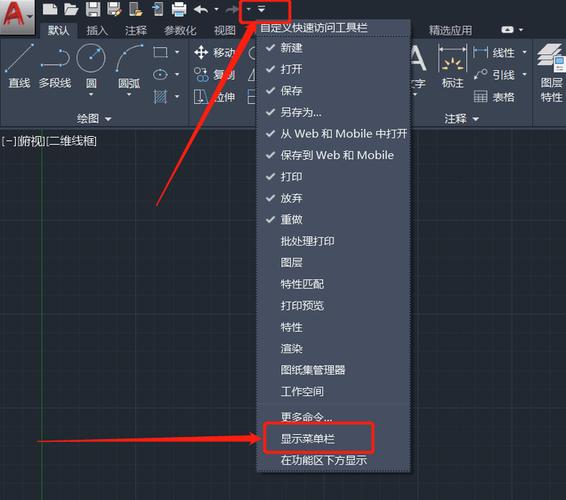
BIM技术是未来的趋势,学习、了解掌握更多BIM前言技术是大势所趋,欢迎更多BIMer加入BIM中文网大家庭(http://www.wanbim.com),一起共同探讨学习BIM技术,了解BIM应用!
相关培训